Planeamento de Aulas
Atualizado/Updated: 2025-10-30
O planeamento permite criar os planos para as aulas previstas de uma unidade curricular.
Para ter acesso à funcionalidade do Planeamento de aulas, deve selecionar a opção “Calendário de Aulas” em “Docente ⇾ Gestão“, após clicar em “Gerir” na página de Administração de disciplinas (ver: Administração de Disciplinas).
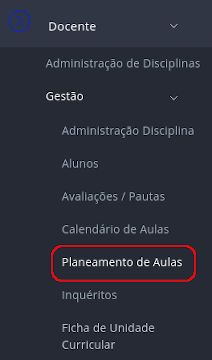
Ao aceder à funcionalidade torna-se possível Pesquisar, Criar e Copiar os tipo de planeamento a aplicar na Unidade Curricular.
Caso seja coordenador, poderá decidir a visibilidade do planeamento no site da disciplina.
Para mostrar o planeamento, clique no botão (site da disciplina: “Planeamento escondido (clique para mostrar)”).
Para ocultar o planeamento, clique no botão (site da disciplina: “Planeamento visível (clique para esconder)”).
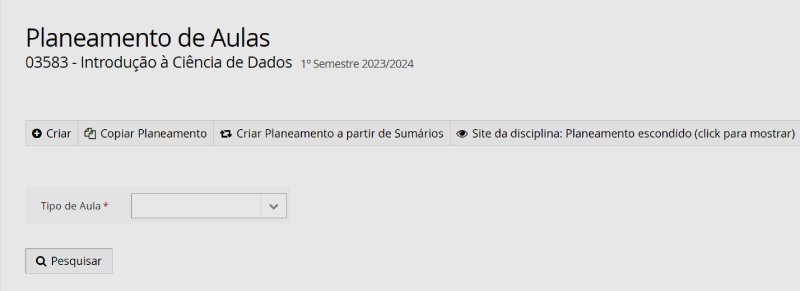
Para Pesquisar, deve selecionar um tipo de aula (Téorica, Teórico-Prática, Laboratorial):
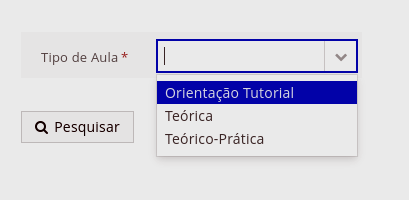
Após a escolha e selecionar “Pesquisar” será apresentada uma lista com o planeamento definido para o tipo de aula:
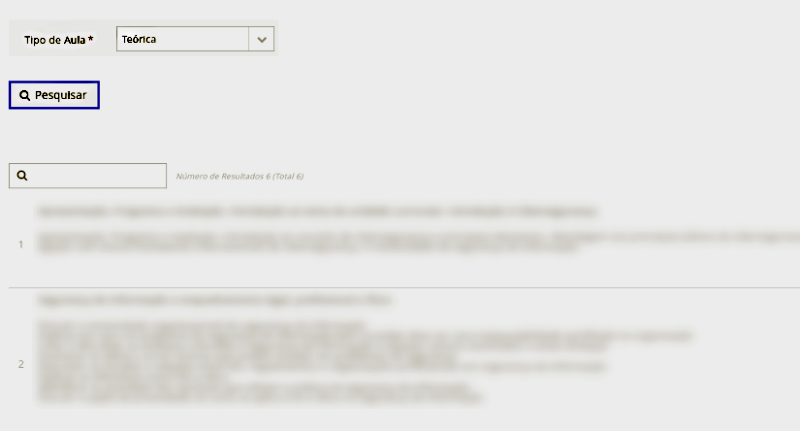
Em cada registo do planeamento é possível Editar e Apagar o mesmo, bem como gerir a sua posição na lista:
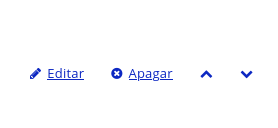
Para criar um novo plano de aula, selecione “Criar“:
Após a seleção surge uma janela onde será escolhido o tipo de aula a que se destina o novo plano de aula, bem como o título do mesmo e a descrição (planeamento) propriamente dito.
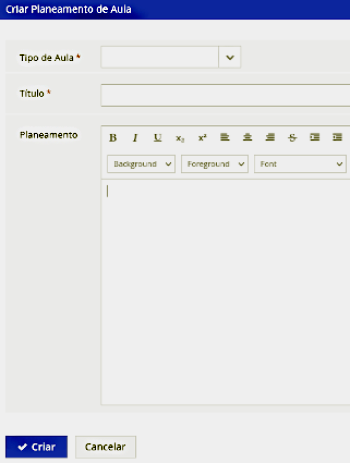
É também possível copiar um planeamento de outros períodos anteriores. Essa opção está disponível em “Copiar Planeamento“.
De seguida pode escolher a disciplina de onde pretende importar um planeamento anterior.
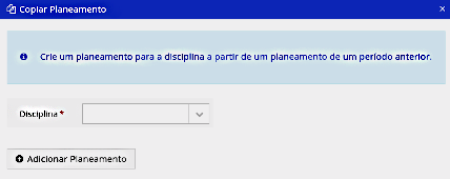
Termine com Adicionar Planeamento.
Na funcionalidade de Planeamento de Aulas também é possível “Criar Planeamento a partir de Sumários“. Selecione a opção correspondente:
É apresentada uma janela onde pode escolher a disciplina e o tipo de aula que pretende pesquisar:
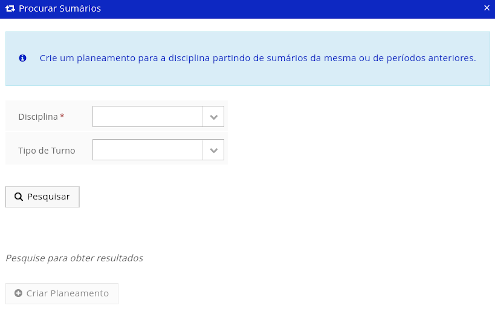
Após a escolha da disciplina e tipo de turno é selecionado o botão Pesquisar, é apresentada uma lista com todos os sumários já lançados dentro desses parâmetros.
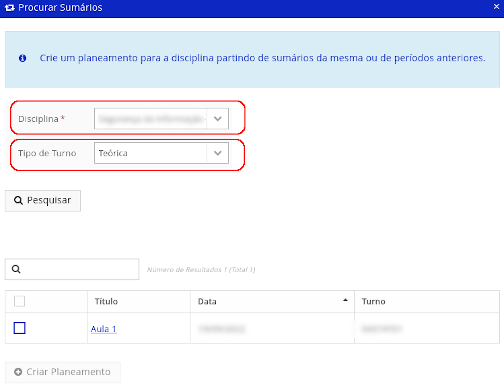
Para prosseguir com a criação do planeamento a partir dos sumários deve selecionar todos os sumários que pretende através da checkbox da tabela e fazer “Criar Planeamento“.
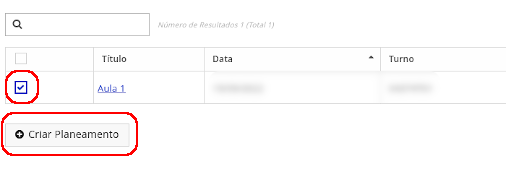
Os planos de aula criados a partir deste método estarão depois disponíveis e listados na funcionalidade inicial de Pesquisa, como apresentado no início deste documento e listados na funcionalidade inicial de Pesquisa, como apresentado no início deste documento.
